Filmora ウォーターマークリムーバー Softwareは、Wondershare Filmoraの透かしを簡単に削除するために必要なツールが揃っています。
なぜFilmoraの透かしを削除する必要があるのでしょうか?シンフェルドのお気に入りのエピソードを見たり、次のビデオプロジェクトにストック映像を使ったりするとき、最悪なのは透かしが入っていることです。
透かしとは、ビデオの前にあるロゴや白い文字で、通常は一つの角にあります。あなたは、ウェブサイトから無料でビデオをダウンロードしたり、ビデオエディターを使ったりしたときに、邪魔な透かしに遭遇したことがあるかもしれません!
ビデオは巨大で複雑なファイルであり、動く被写体があるため、透かしを削除するのは難しいでしょう。しかし、Filmoraの透かしを取り除くのはとても簡単です!
まず、Filmoraエディターについて少し説明します。その後、簡単なFilmora ウォーターマークリムーバープログラムを使って、その透かしが入ったビデオをすべて処理する方法を学びます。
Filmora ウォーターマークリムーバー無料ダウンロード
2023年です!映像をトリミングして邪魔なものを取り除いたり、透かしがあまり目立たないことを願ったりする時代は終わりました。
オンラインのプログラムやアプリを使って、良いFilmora透かし削除ツールを見つけるのは簡単になりました。でも、その前に、Wondershare Filmoraについて少し知っておく必要があります!
Wondershare Filmoraとは?
ブロガーやビデオエディターなら、Wondershare Filmoraプログラムのことを聞いたことがあるでしょう。ビデオ界のPhotoshopとも言えるFilmoraは、WindowsとMacで利用できるビデオ編集ツールです。
映像のカットやトリミングから、特殊効果やカラーグレーディングまで、Filmora Xはどんなビデオも映画的な芸術に変えることができます。
グリーンスクリーンやスローモーションやスプリットスクリーンなどの特殊ビデオ効果、カスタムアニメーションやサウンドエフェクトなどの機能があります。
プロのビデオグラファーやYouTubeのビデオを次のレベルに引き上げたい場合は、Wondershare Filmora Proも検討してみてください。
この上位バージョンには、高度なビデオモード、レートストレッチング、詳細なカラーコレクション、オーディオ圧縮などが含まれています。
要するに、Filmoraはあなたのビデオ編集のニーズをすべて満たしてくれるでしょう!
ただ、この優れたツールにはひとつだけ小さな問題があります。
プレミアムバージョンを購入してライセンスを取得しない限り、編集したビデオにはすべてWondershare Filmoraの透かしが下部に入ってしまいます。しかも、角に小さく入っている透かしではありません!Filmoraで編集したビデオは、
Created with Filmora Free Planというテキストと重ねられたFilmoraのロゴが表示されます!
だからこそ、Wondershare Filmoraのビデオから透かしを消す方法を学ぶことが重要なのです。2023年です!楽しみを奪われるような目立つ透かしに耐える言い訳はありません。
さらに!
もう2019年や2020年の古い時代ではないので、わずか2回のクリックでFilmoraの透かしを削除できるように特別に設計されたツールがあります。しかも、無料で削除できます!
Filmoraの透かしを無料で消すための最高のFilmora透かし削除ソフトウェアは何でしょうか?
コンテンツが増えていくこの時代には、透かしや日付スタンプ、さまざまなプログラムやチャンネルの静的なロゴ、埋め込まれた字幕などがあちこちに見られます。
作成者を識別するのに役立つものではありますが、時にはあまりにもうっとうしくなり、削除する必要が生じることもあります。
ここで、SoftOrbitsのFilmora ウォーターマークリムーバーが助けてくれます!
ファイルの種類やロゴ、透かし、字幕のサイズに関係なく、Remove Logo NowはFilmoraの透かしを削除するために必要なツールを備えています。しかも、ビデオ編集の達人である必要もありません!
簡単な選択ツールと削除オプションを使って、プログラムがあなたの代わりに仕事をしてくれます。
Remove Logo Nowを使ってFilmoraの透かしを削除する方法は?
ウォーターマークリムーバーのさまざまなツールの使い方を順を追って説明しますが、まずはプログラムをコンピューターにダウンロードしてインストールする必要があります。
このFilmora透かし削除ソフトウェアはWindowsと互換性があり、MP4, MOV, AVI, M1V, MP2, FLV, 3GPなどほとんどの形式を処理できます。
インストールが完了したら、Filmoraの透かしを削除したり、ロゴや日付スタンプや埋め込まれた字幕を削除したりするための手順に従うことができます!
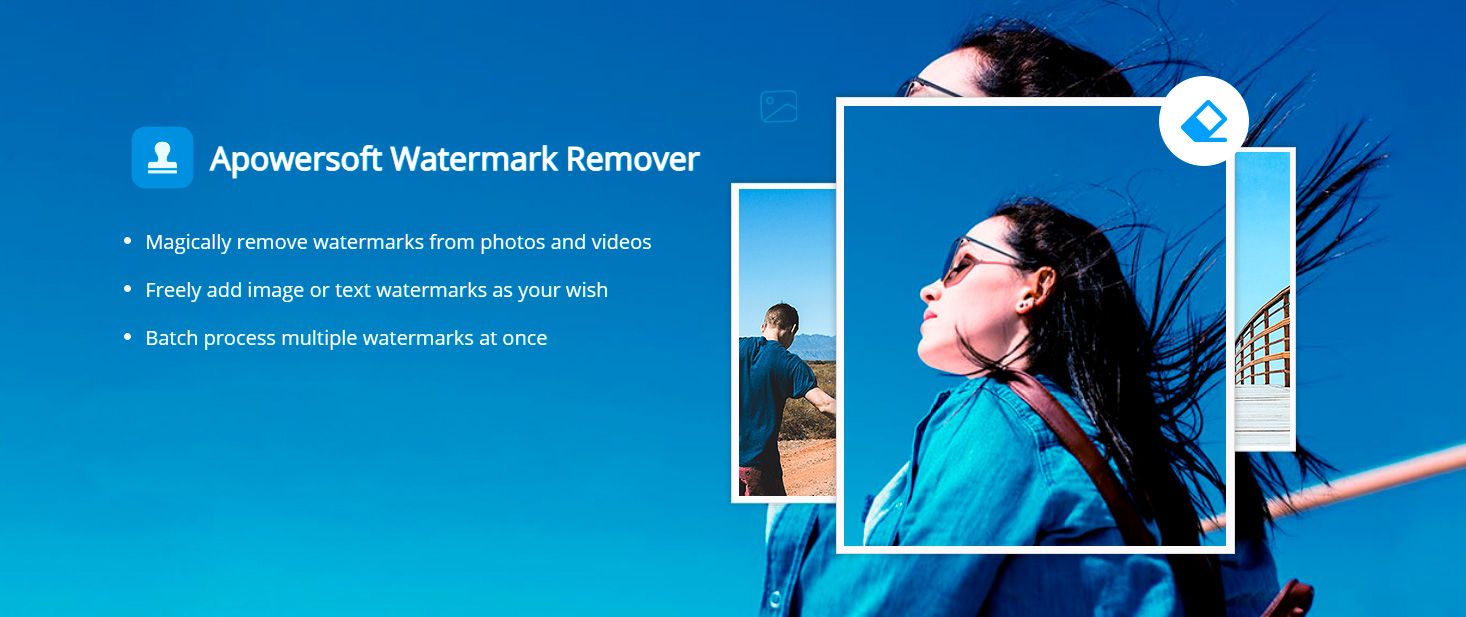
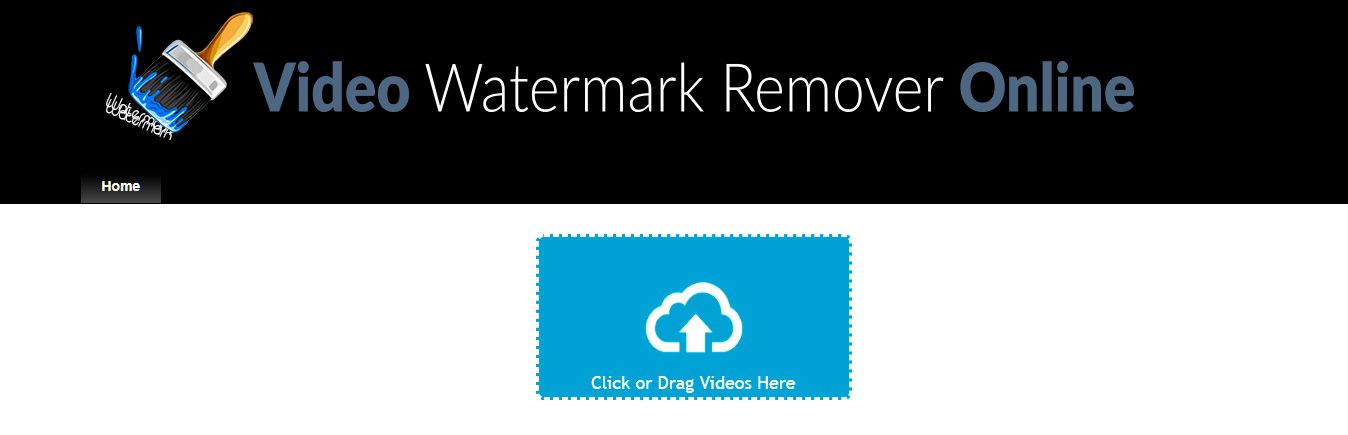
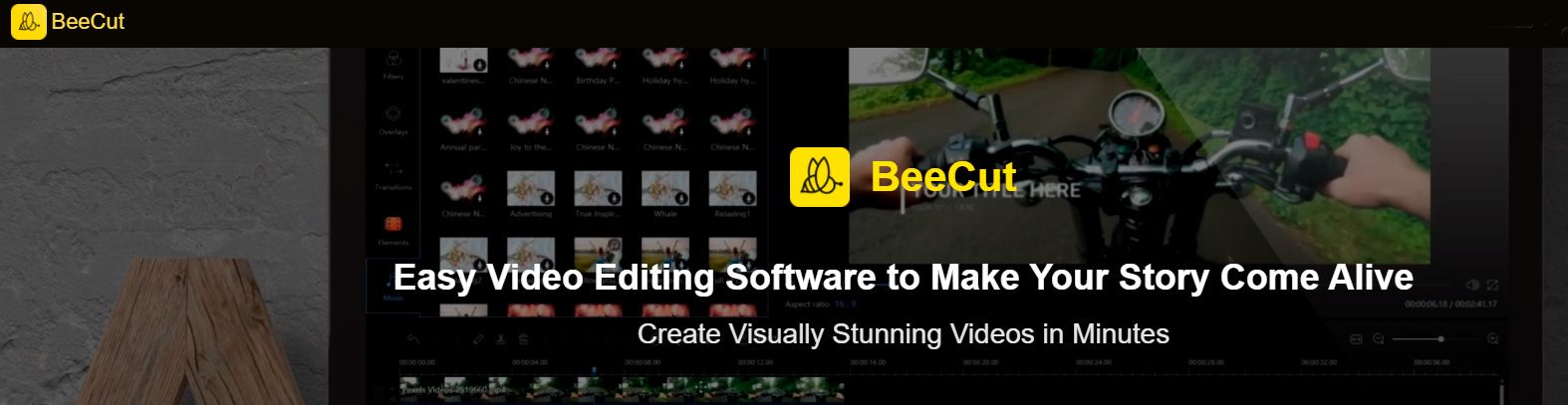
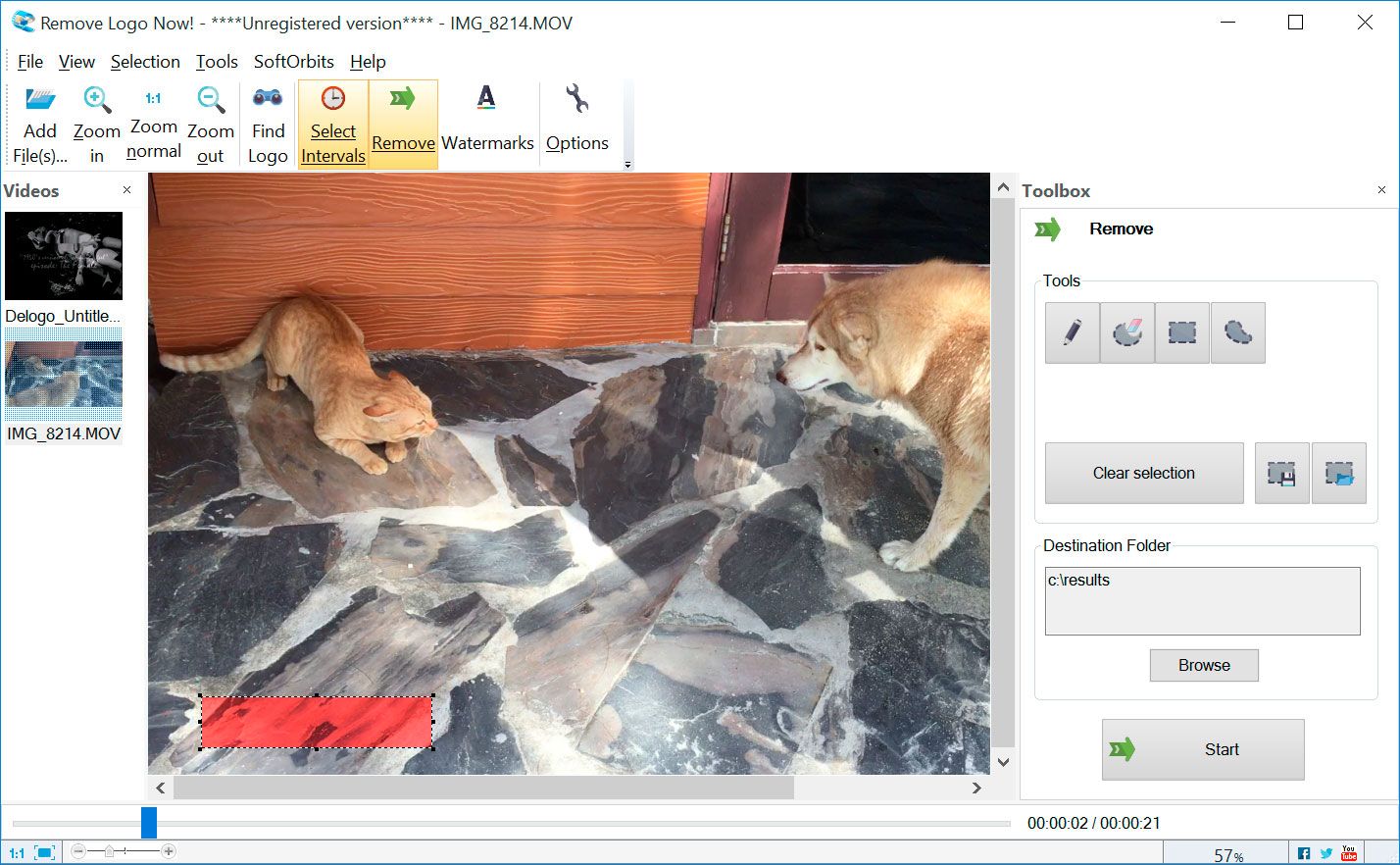
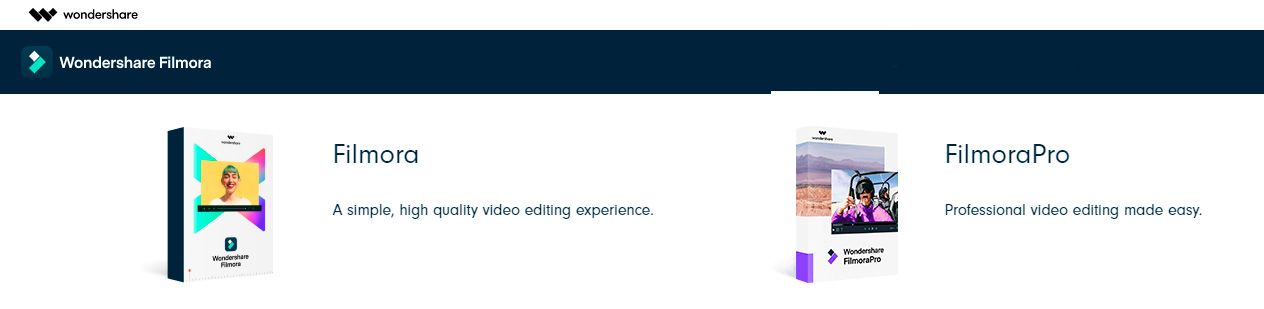
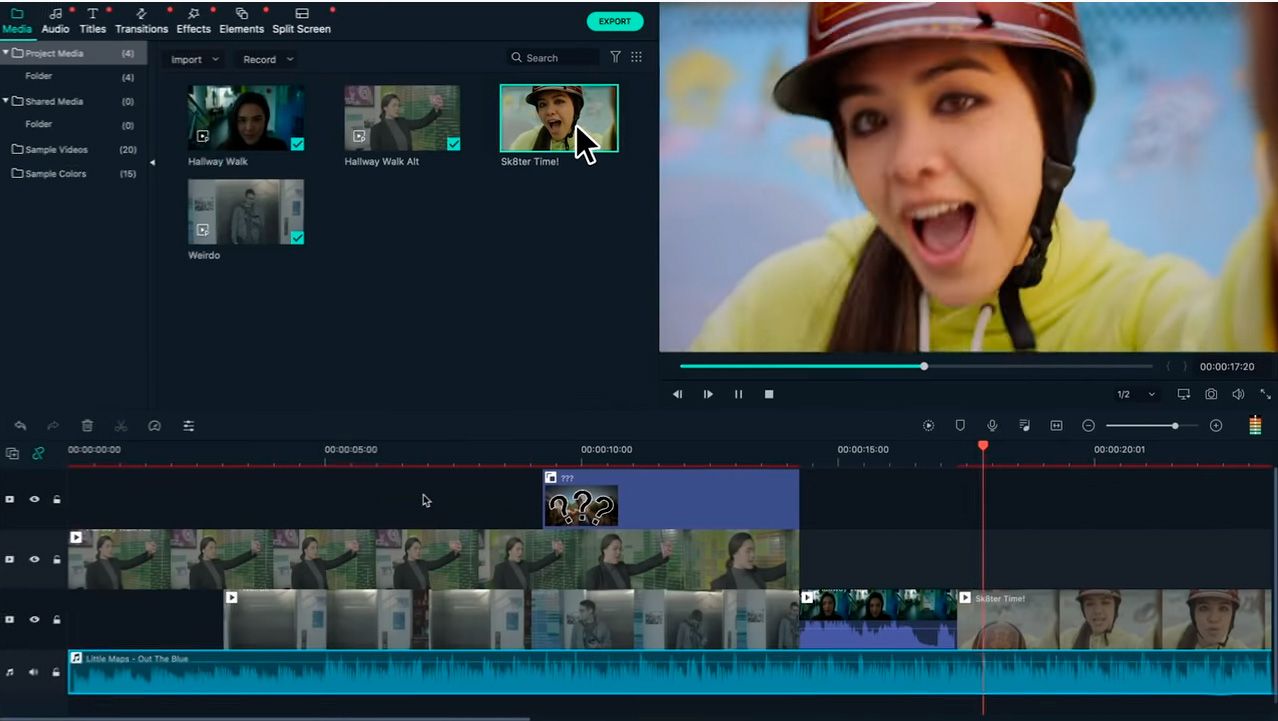
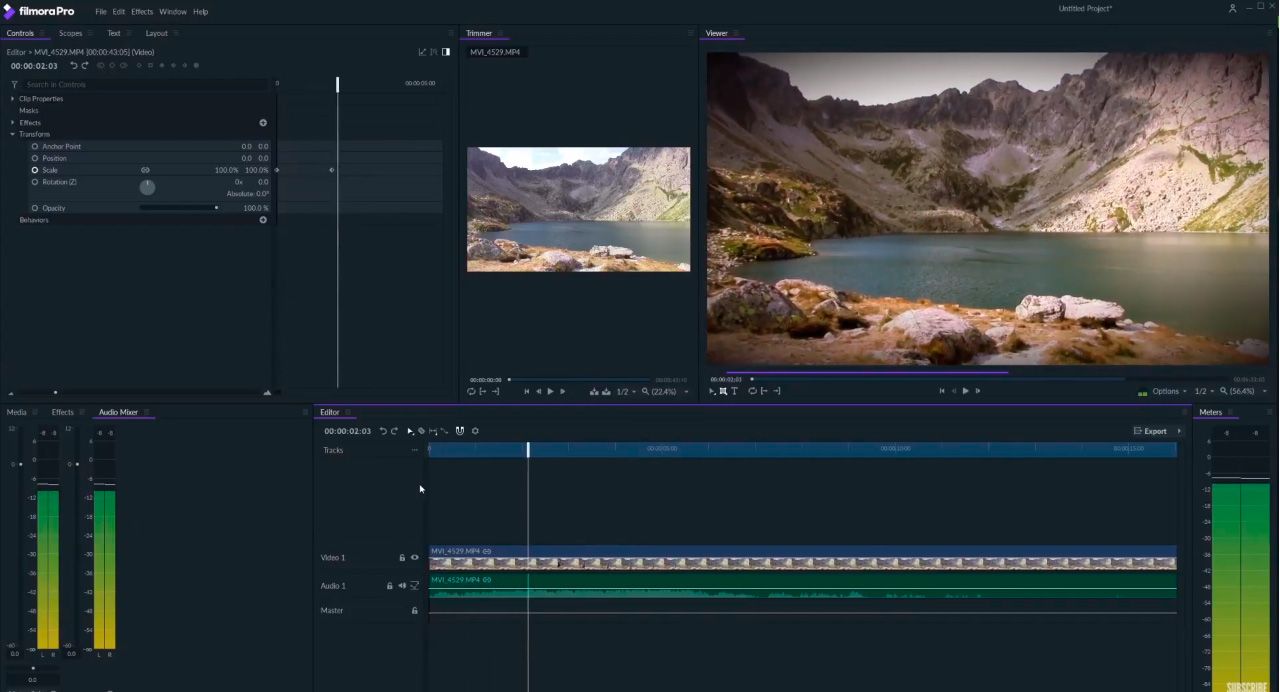
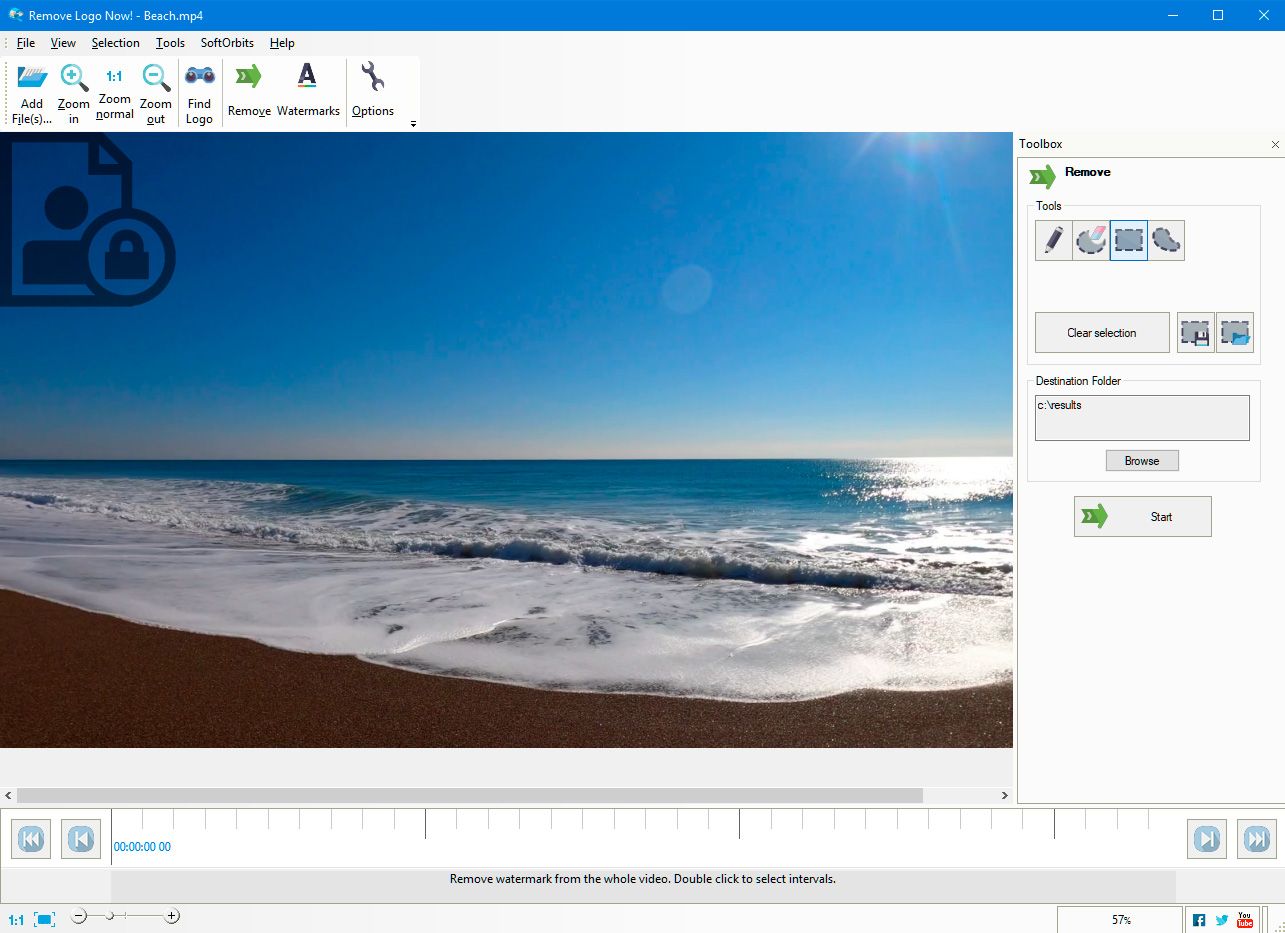
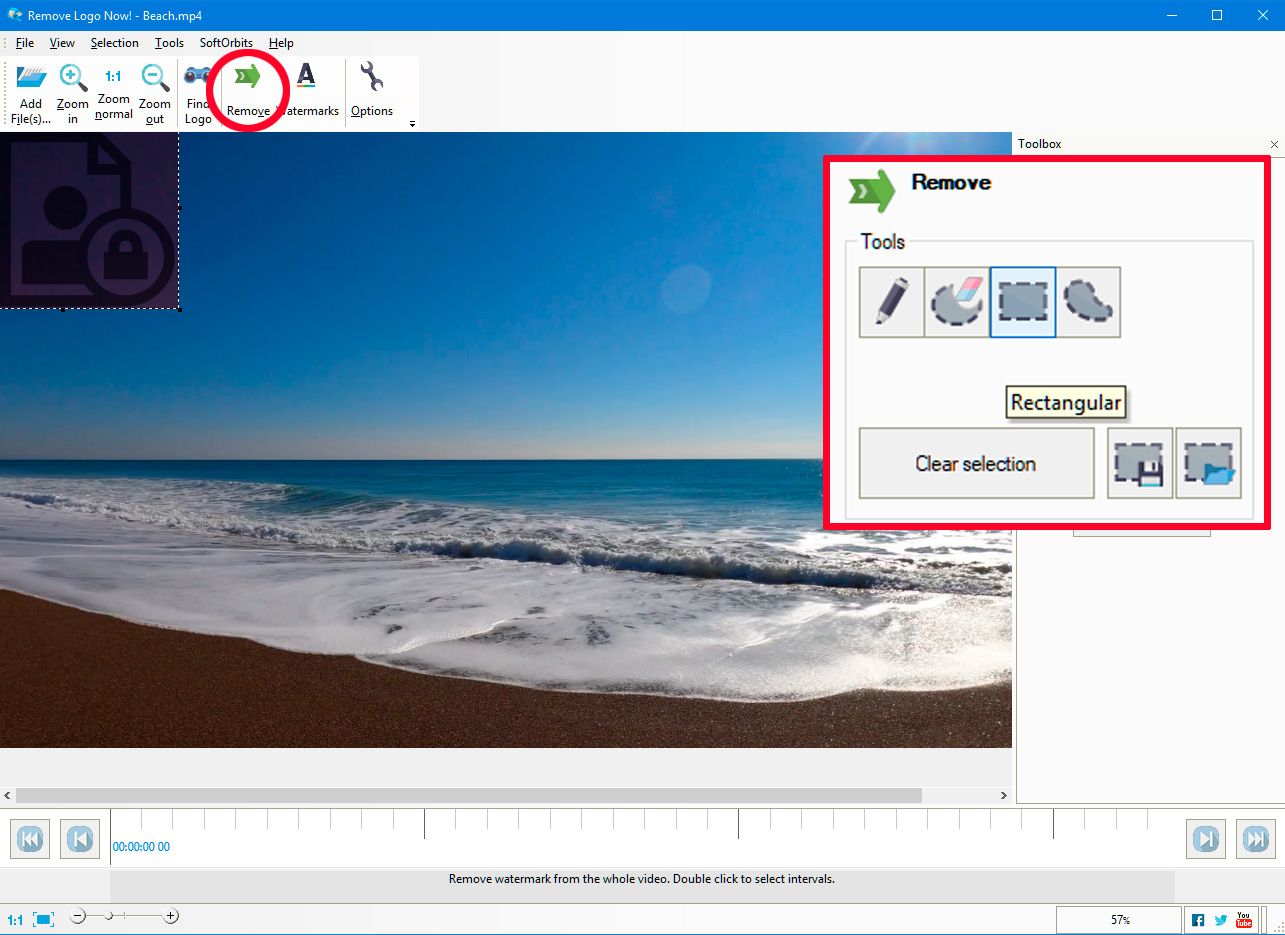
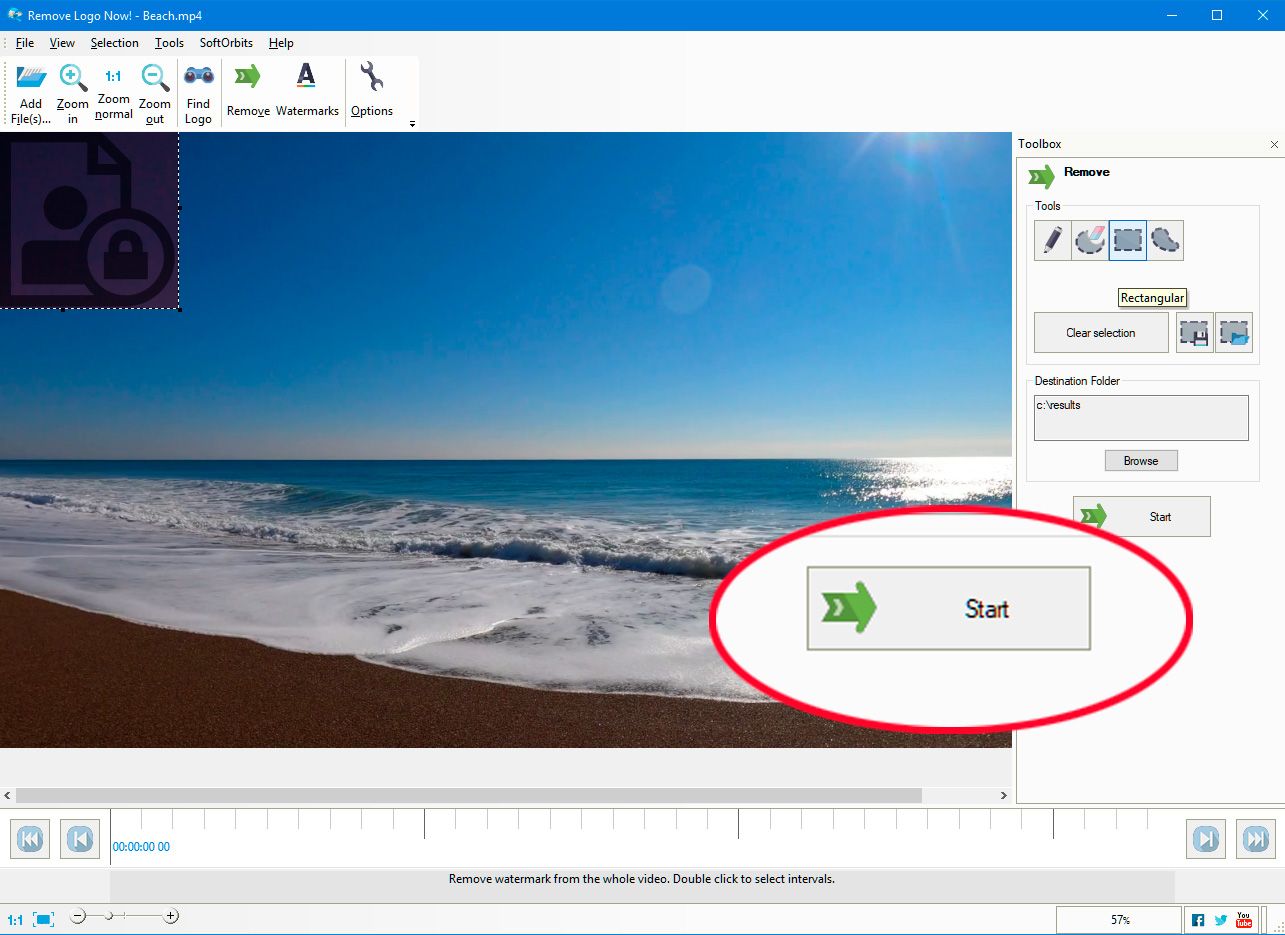
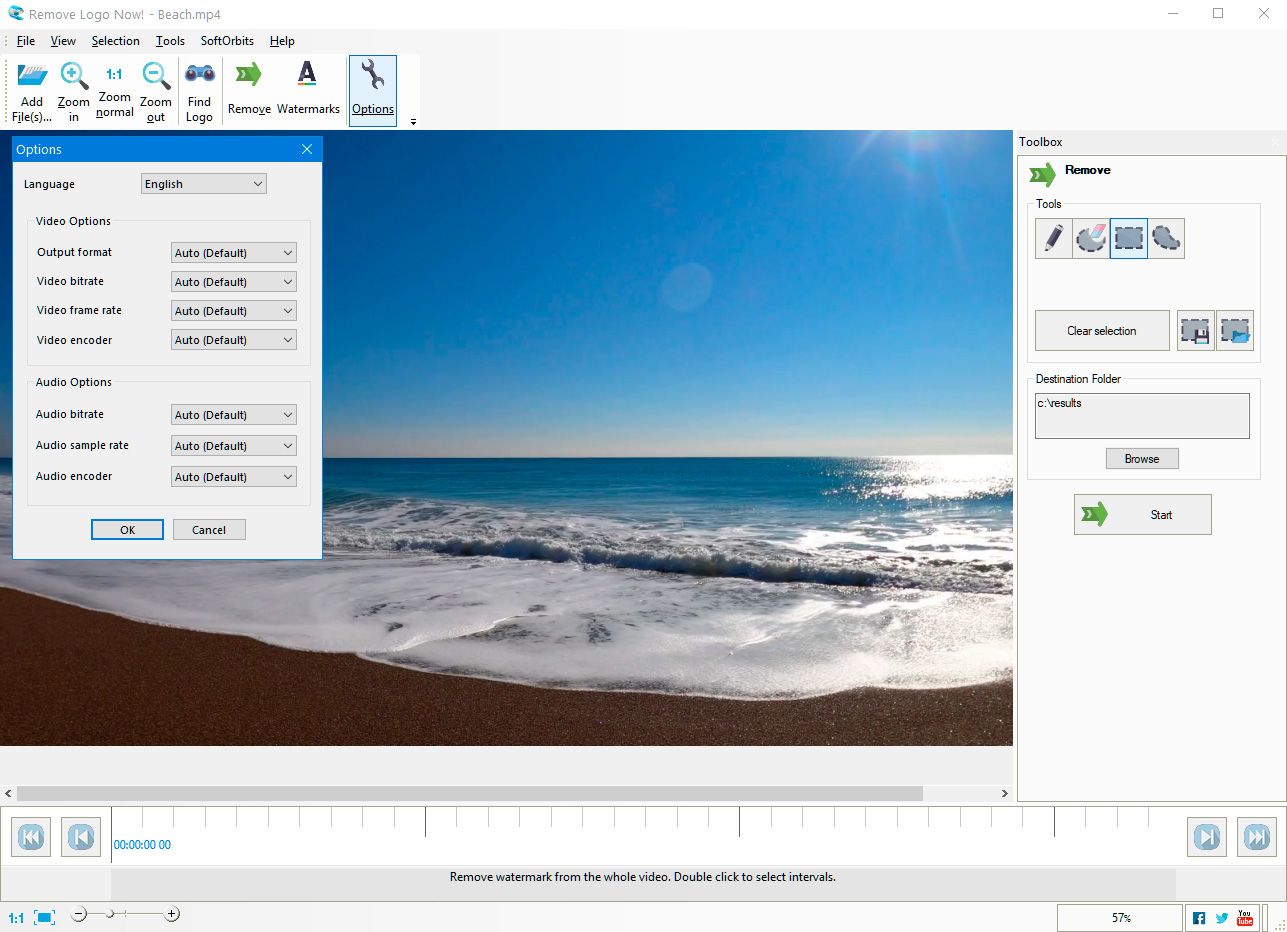

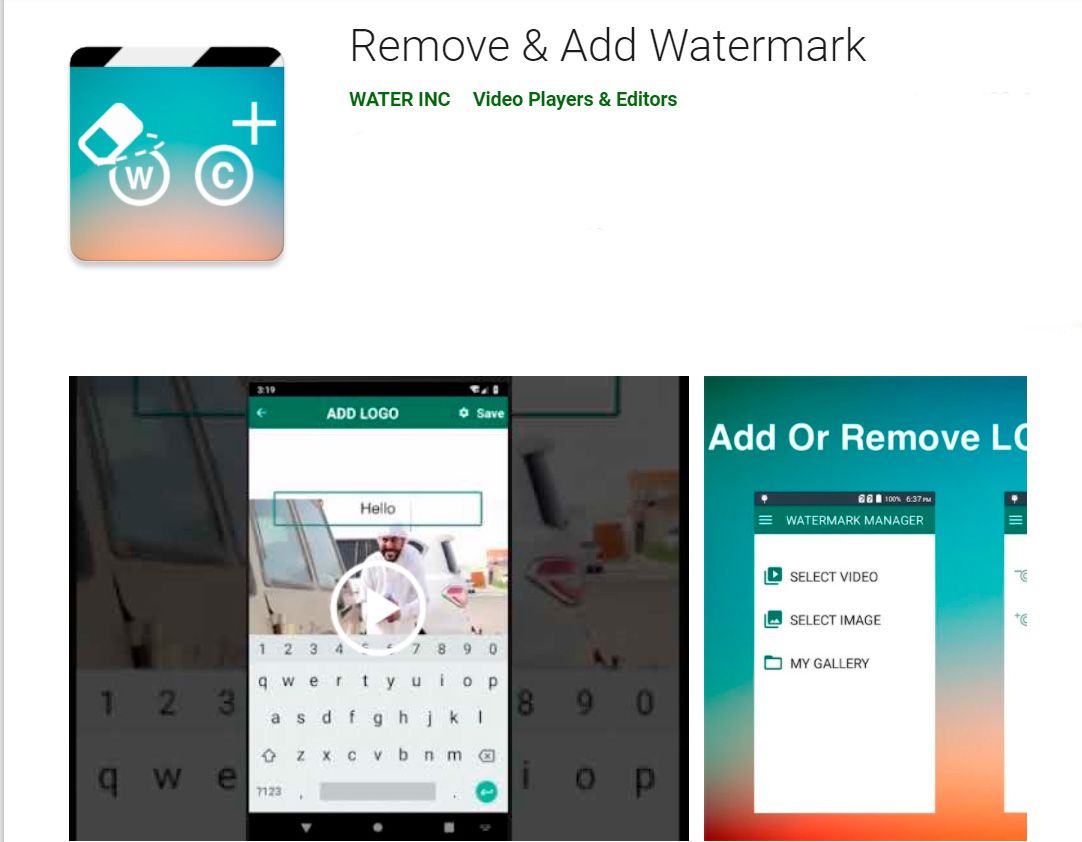
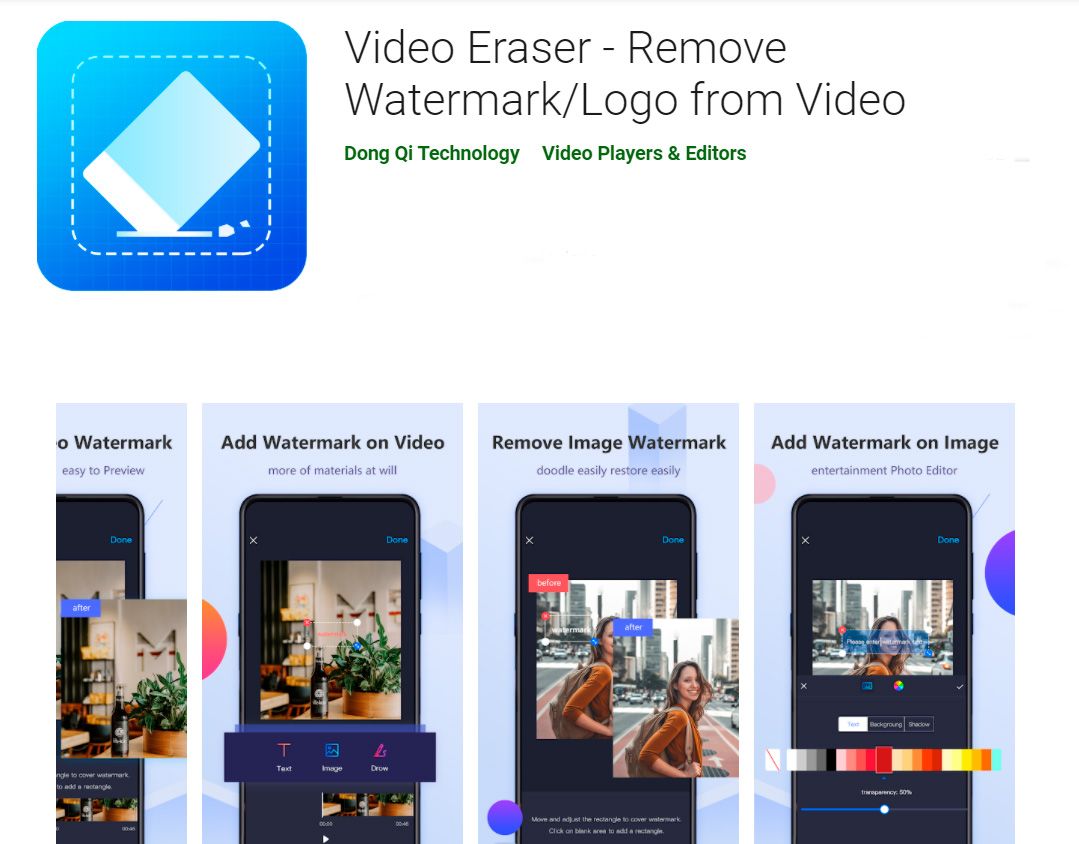
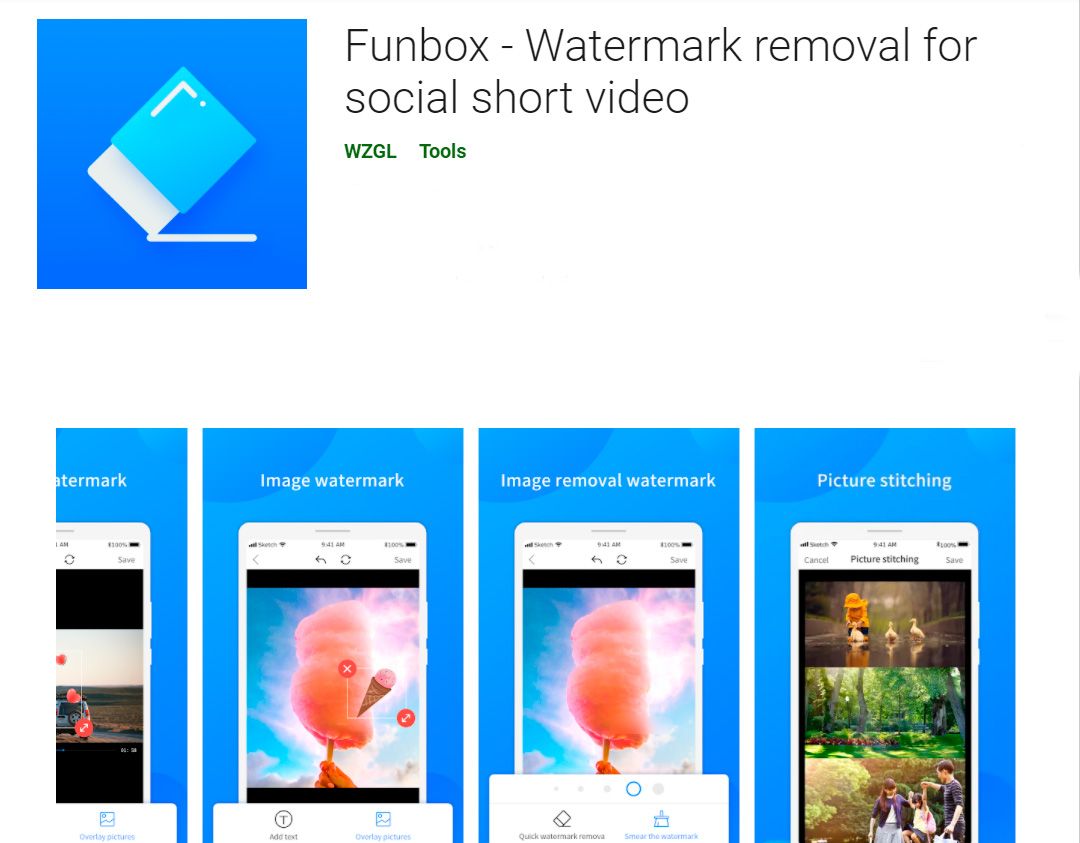
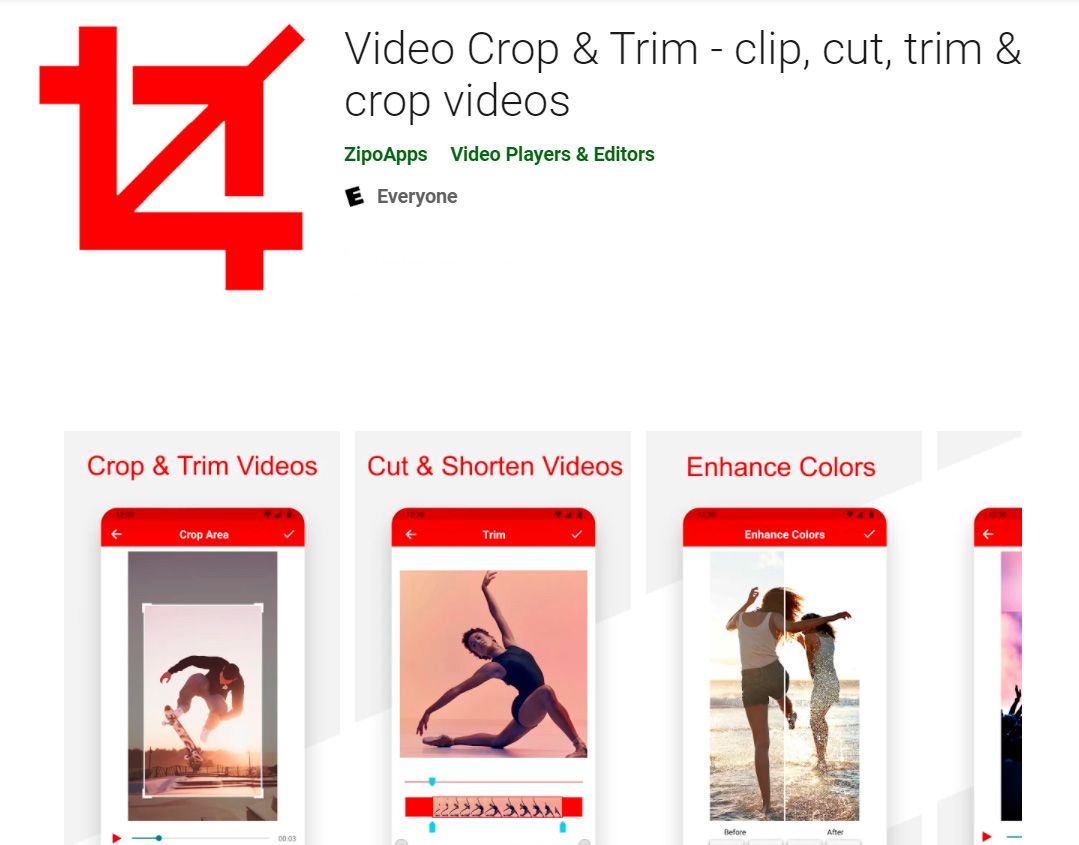
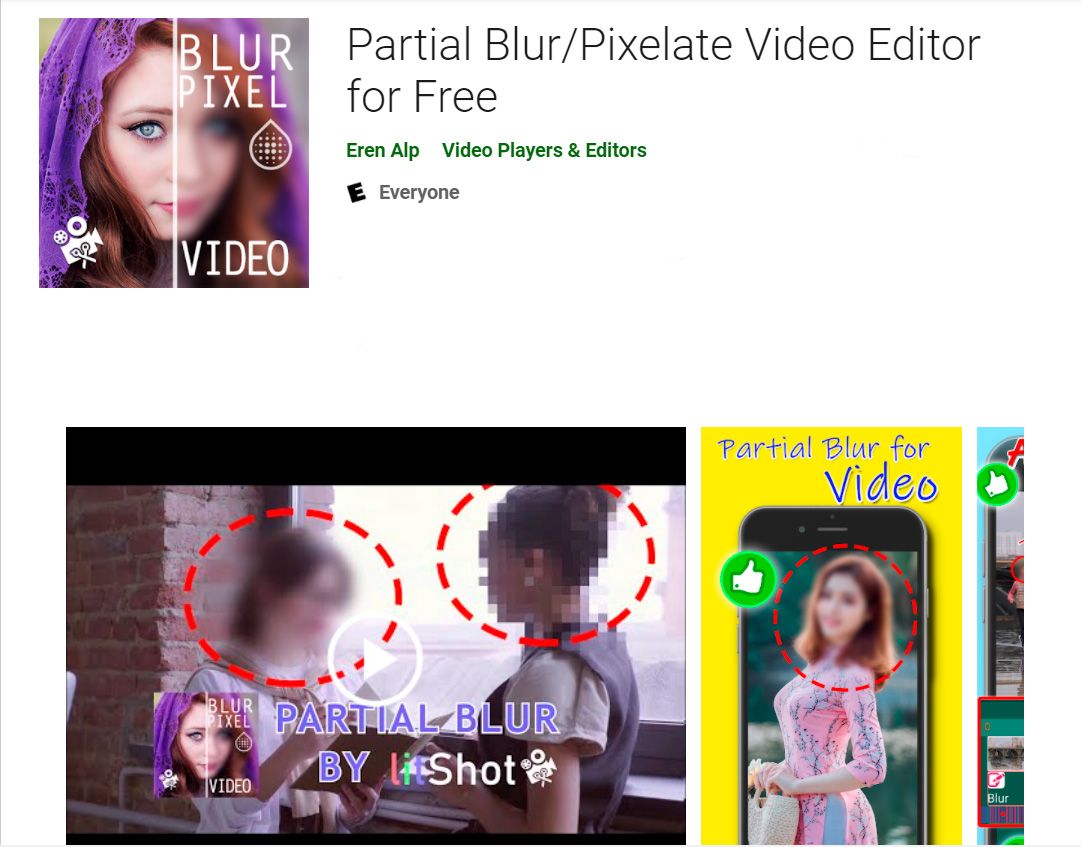
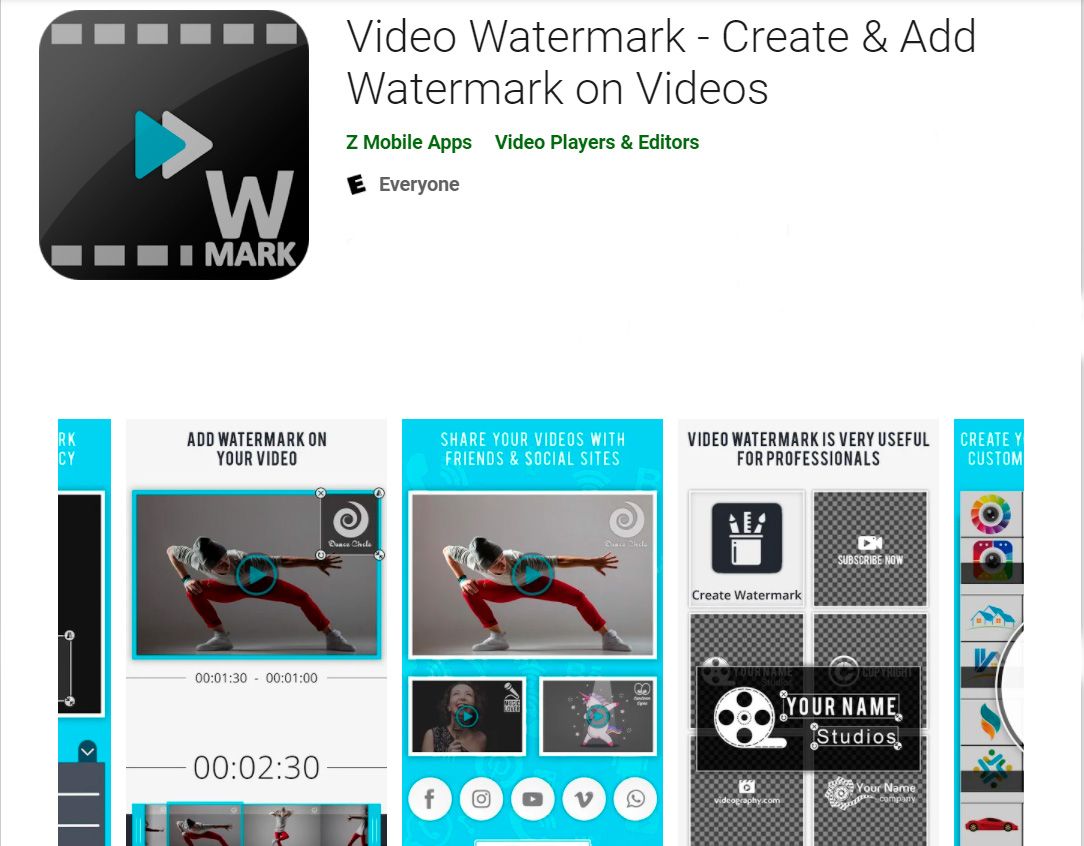
Comments (0)